 Vous allez me dire qu’avec un titre comme celui-ci, je suis certain d’attirer tous les Linuxiens en chasse, et c’est pas faux ! D’ailleurs, s’il y en a un qui veut nous rédiger quelques articles sur ce système d’exploitation, nous somme preneurs. Mais je m’éloigne un peu du sujet là. Revenons donc à ma grande passion pour Windows.
Vous allez me dire qu’avec un titre comme celui-ci, je suis certain d’attirer tous les Linuxiens en chasse, et c’est pas faux ! D’ailleurs, s’il y en a un qui veut nous rédiger quelques articles sur ce système d’exploitation, nous somme preneurs. Mais je m’éloigne un peu du sujet là. Revenons donc à ma grande passion pour Windows.
Oui, j’aime les OS de Windows tout simplement parce qu’ils plantent. Quelle joie de formater son ordinateur ! De passer une nuit à rechercher pourquoi la connexion Internet ne marche pas. Et je ne vous parle même pas des écrans bleus ! J’adore le bleu… Quel autre système peut s’offrir une telle richesse de messages d’erreurs plus originaux les uns que les autres ? Le fameux “IRQL NOT LESS OR EQUAL” a bercé toute ma jeunesse !
En plus, aimer Windows, c’est être mélomane. J’étais très fan de la musique de démarrage de Windows 98, la Seconde Édition bien entendue, celle qui ne s’éteignait pas sans le patch. J’adore le petit “dong” qui résonne quand tout est planté et qu’on appuie comme un dingue sur toutes les touches en même temps. Avec XP, je reste parfois sur ma fin car il plante beaucoup moins.
Dans le temps, pour les Lan-Games, on passait le premier soir à régler le réseau BNC. On se marrait bien et tout en rentrant les adresses IP à la main, on se racontait nos meilleurs plantages, l’histoire de se mettre dans l’ambiance. C’était le bon temps, les manchons trempaient dans la bière.
Et les virus ? C’est pas le pied total un virus ? On le traque pour finalement le débusquer bien planqué dans le répertoire de Windows. C’est comme pour les champignons : plus on les cherche et plus on y prend du plaisir. Bon, c’est vrai, surtout quand on les trouve ! Un virus c’est le Graal, le prolongement d’une semaine bien pourrie au boulot qui se termine en apothéose le week-end par un formatage avec perte de données sensibles (la première fois car après on fait des sauvegardes régulières normalement).
Bref, c’est grâce à Windows que j’ai appris l’informatique et je suis maintenant capable de démonter et de remonter entièrement un ordinateur et d’alimenter ce blog avec des petites astuces. Je déteste les systèmes trop fiables où tout fonctionne au poil. C’est plat et ça manque de charme. On en oublie même de faire des sauvegardes : tristesse !
Donc, un grand merci à Windows qui a révélé mon côté bricoleur et surtout qui m’a appris l’informatique (et ça ce n’est pas ironique du tout). Maintenant, j’aime l’odeur de la carte graphique overclockée, le goût amer de la pâte thermique Artic Silver qui reste collée sur les doigts, les craquements du disque dur et le souffle poussif du ventilo le soir au fond des boîtes… Merde, je deviens poète ! Vas-y Bill fouette moi encore plus fort…
Windows Power !
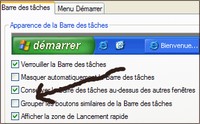 Que se soit sur Vista ou Windows XP, s’il y a bien une configuration par défaut qui m’exaspère, c’est sans aucun doute le groupement des boutons de la barre de tâches. En effet, si vous ouvrez plusieurs documents avec un même logiciel ou plusieurs pages Internet, les boutons s’associent dans la barre des tâches et il faut passer par un menu intermédiaire pour les rappeler.
Que se soit sur Vista ou Windows XP, s’il y a bien une configuration par défaut qui m’exaspère, c’est sans aucun doute le groupement des boutons de la barre de tâches. En effet, si vous ouvrez plusieurs documents avec un même logiciel ou plusieurs pages Internet, les boutons s’associent dans la barre des tâches et il faut passer par un menu intermédiaire pour les rappeler.  Windows vient de dévoiler la première version de son nouveau système d’exploitation : Windows Seven (“7” pour les intimes). C’est une pré béta, c’est à dire une version technique destinée aux développeurs. Depuis quelques jours, je cherchais une vidéo intéressante et suffisamment explicite pour vous faire découvrir ce nouvel OS.
Windows vient de dévoiler la première version de son nouveau système d’exploitation : Windows Seven (“7” pour les intimes). C’est une pré béta, c’est à dire une version technique destinée aux développeurs. Depuis quelques jours, je cherchais une vidéo intéressante et suffisamment explicite pour vous faire découvrir ce nouvel OS.  Alors que
Alors que 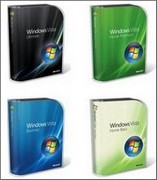 En bidouillant un tout petit peu, il est possible de gagner une poignée de secondes au démarrage de votre Windows (XP ou Vista). Pour cela, il faut modifier une valeur de la base de registre.
En bidouillant un tout petit peu, il est possible de gagner une poignée de secondes au démarrage de votre Windows (XP ou Vista). Pour cela, il faut modifier une valeur de la base de registre.  Cette astuce est assez connue mais peut rendre service. Pour gagner un peu de temps, il est possible de programmer le bouton “Power” de votre clavier pour éteindre directement votre ordinateur. Cliquez sur “démarrer” puis sur “Panneau de configuration”. Choisissez le menu “Performances et maintenance” (“Système et maintenance” pour Vista) et enfin “Options d’alimentation”.
Cette astuce est assez connue mais peut rendre service. Pour gagner un peu de temps, il est possible de programmer le bouton “Power” de votre clavier pour éteindre directement votre ordinateur. Cliquez sur “démarrer” puis sur “Panneau de configuration”. Choisissez le menu “Performances et maintenance” (“Système et maintenance” pour Vista) et enfin “Options d’alimentation”.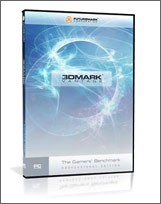 Futuremark sort son nouveau logiciel de benchmarking 3D. Pour les novices, “un benchmark est un banc d’essai permettant de mesurer les performances d’un système pour le comparer à d’autres” (source
Futuremark sort son nouveau logiciel de benchmarking 3D. Pour les novices, “un benchmark est un banc d’essai permettant de mesurer les performances d’un système pour le comparer à d’autres” (source  Ca y est, il est enfin prêt. Le Service Pack 3 de Windows XP sera disponible le 29 avril avant d’être distribué automatiquement, par Windows Update, au début de l’été.
Ca y est, il est enfin prêt. Le Service Pack 3 de Windows XP sera disponible le 29 avril avant d’être distribué automatiquement, par Windows Update, au début de l’été. Le SP1 de Vista
Le SP1 de Vista
Commentaires récents